
时间:2020-11-03 18:14:12 来源:www.win10xitong.com 作者:win10
win10系统对于大家来说都非常熟悉了,在使用的时候会遇到各种问题,就像Win10修改注册表更改系统字体的情况。即使是平时能够解决很多其他问题的网友可能这一次也不知道怎么解决Win10修改注册表更改系统字体的问题。如果你暂时身边没有懂这方面的人才处理这个Win10修改注册表更改系统字体问题小编想到一个解决的方法:1、按 Win + R 组合键,打开运行,并输入:regedit 命令,确定或回车,可以快速打开注册表编辑器;2、注册表编辑器窗口中,依次展开到:计算机HKEY_LOCAL_MACHINE\SOFTWARE\MicrosoftWindows NT\CurrentVersion\Fonts即可很简单的搞定了。小编下面给大家带来更详细的Win10修改注册表更改系统字体的详细处理措施。
方法/步骤:
1、按 Win + R 组合键,打开运行,并输入:regedit 命令,确定或回车,可以快速打开注册表编辑器;
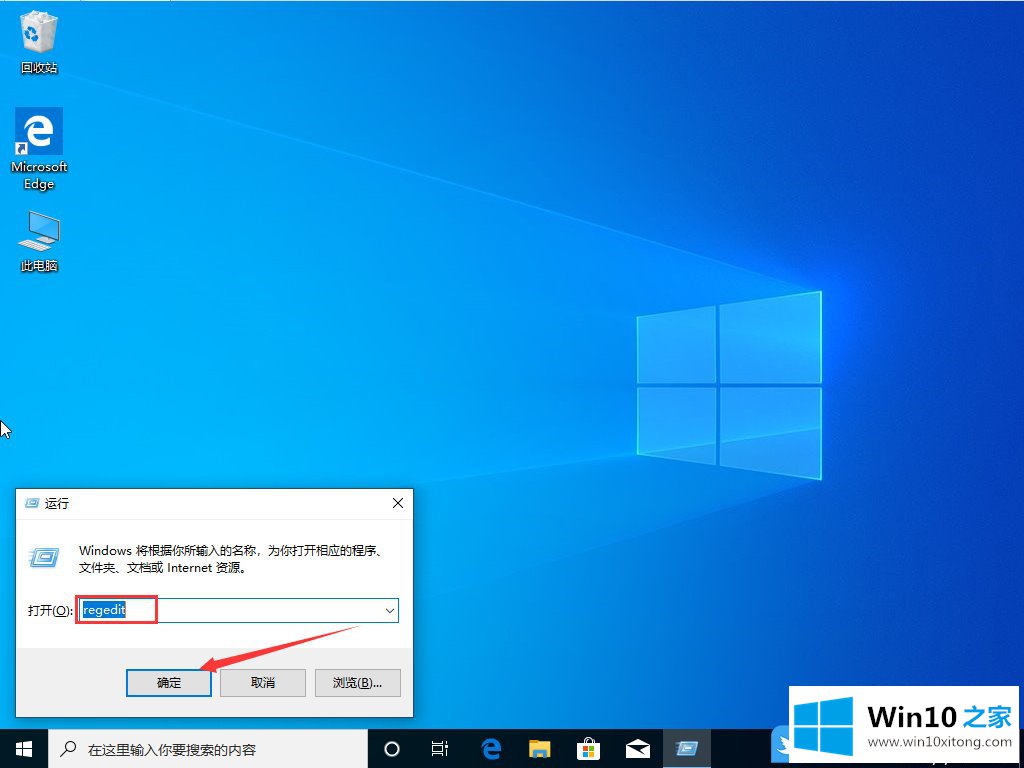
2、注册表编辑器窗口中,依次展开到:计算机HKEY_LOCAL_MACHINE\SOFTWARE\MicrosoftWindows NT\CurrentVersion\Fonts
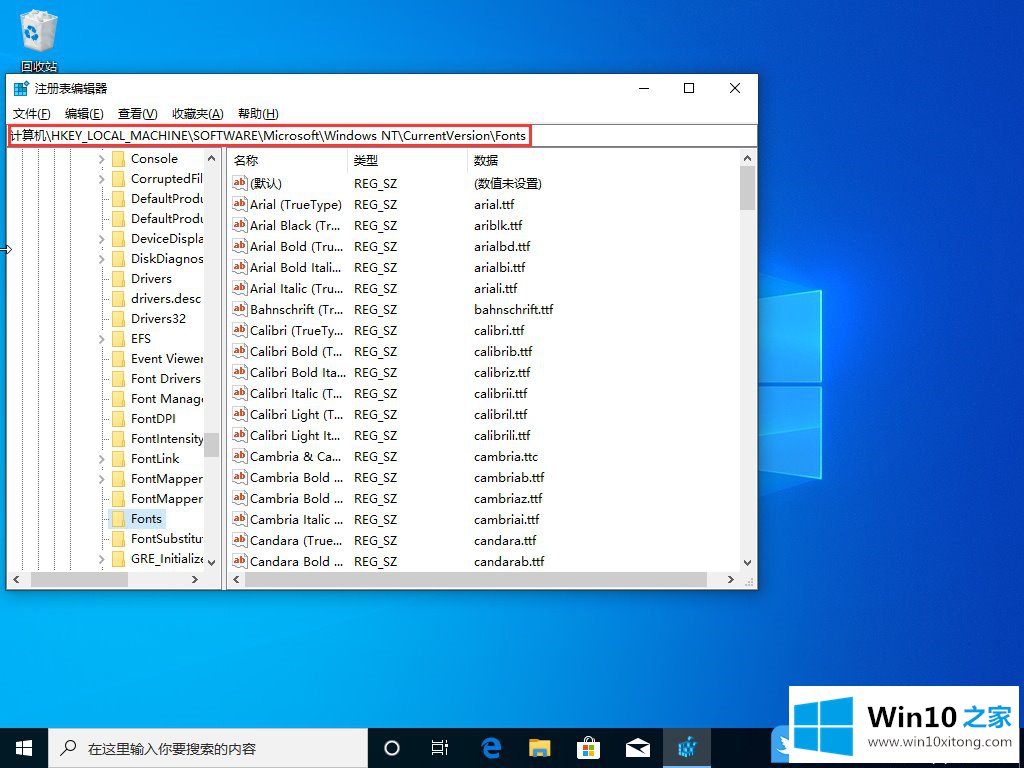
3、注册表编辑器窗口中,点击左侧的Fonts ,然后,在右侧找到并双击打开 Microsoft YaHei & Microsoft YaHei UI (TrueType),这个就是系统默认的字体;
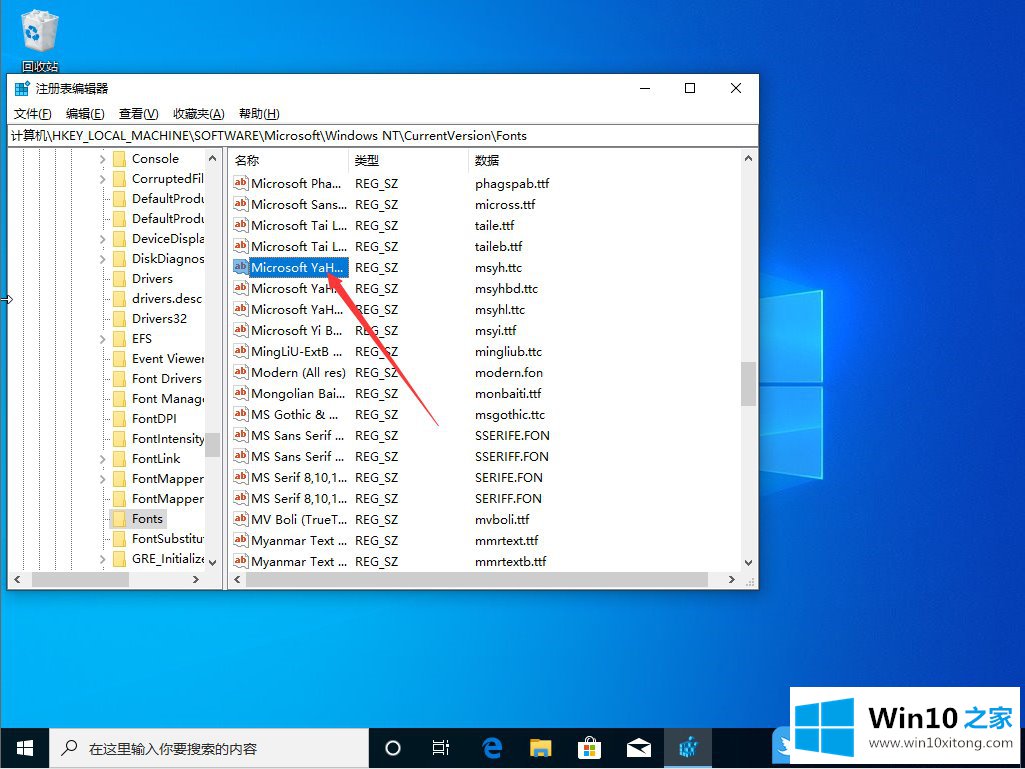
4、Microsoft YaHei & Microsoft YaHei UI (TrueType)编辑字符串窗口中,修改数值数据的值,把默认的字体名修改成你自己需要的字体名就可以了,具体操作方法为:把数值数据 msyh.ttc 改为你想要的字体(字体名称右键点击你要更换的字体,在打开的属性中,复制上面的名称即可);
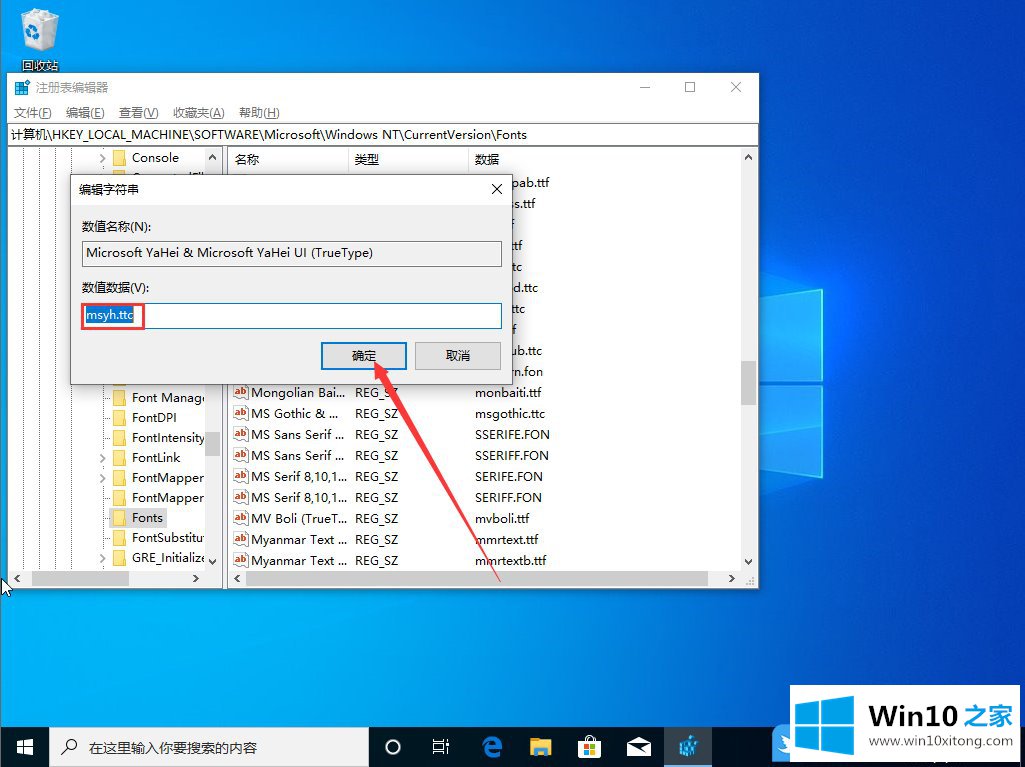
5、最后,还要在注册表编辑器中,找到 Microsoft YaHei Bold & Microsoft YaHei UI Bold(TrueType),把里面的数值数据 msyhbd.ttc 也修改为你想要的字体即可;
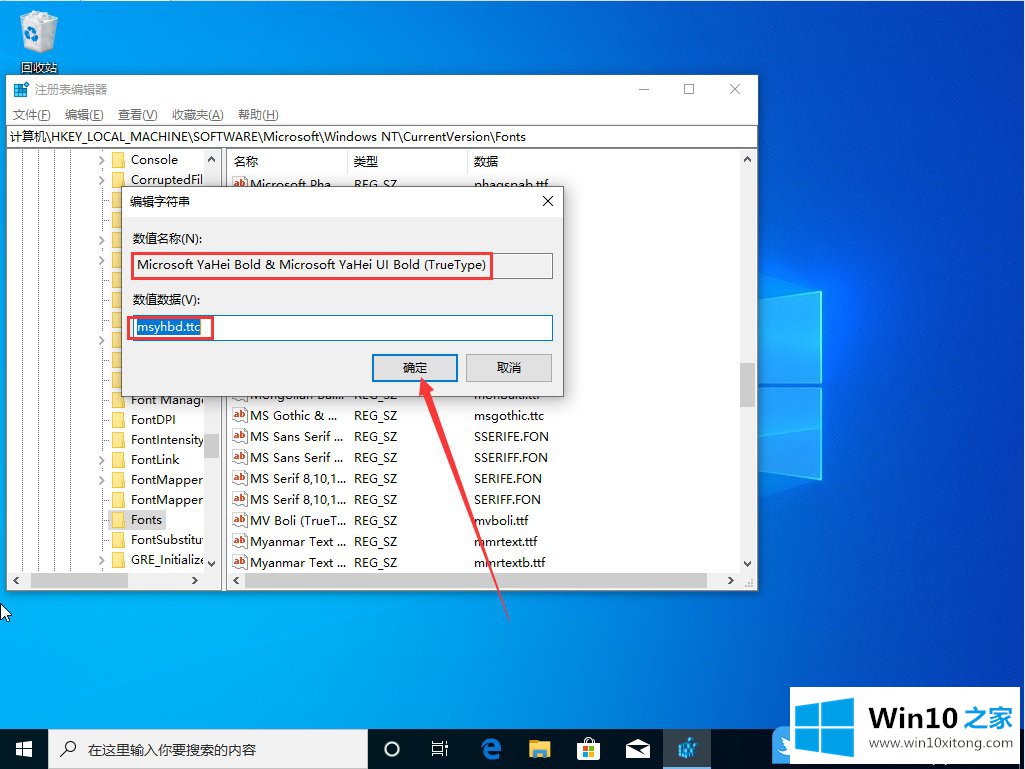
以上就是Win10修改注册表更改系统字体|Win10更换全局字体文章。
Win10修改注册表更改系统字体的问题是不是大家根据以上提供的教程就处理好了呢?如果你有更好更快的解决方法,那可以给本站留言,小编也一起来共同学习。